Cara Mengatur Ulang Kode Sandi Waktu Layar Saat Anda Lupa
“Saya lupa kode sandi Waktu Layar iPhone saya, dan sekarang saya tidak dapat mematikannya, bagaimana caranya setel ulang kode sandi Waktu Layar?" Fitur Screen Time memungkinkan Anda melacak dan mengelola penggunaan perangkat iOS Anda. Selain itu, fitur ini juga berfungsi sebagai seperangkat alat kontrol orang tua. Fitur ini mencegah anak-anak membuat perubahan apa pun pada pengaturan Screen Time. Namun, akan menjadi tantangan jika Anda lupa kode sandi. Panduan ini memberi tahu apa yang harus dilakukan.
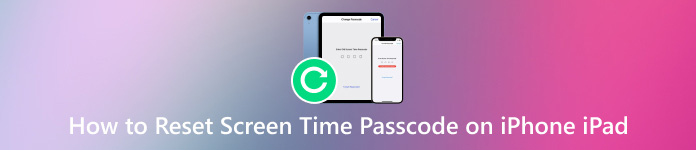
Dalam artikel ini:
Bagian 1. Apa itu Kode Sandi Waktu Layar?
Screen Time merupakan fitur pada sebagian besar produk Apple, seperti iPhone, iPad, dan MacBook. Fitur ini memberi tahu Anda berapa lama Anda menggunakan perangkat dan aplikasi tertentu setiap hari. Yang lebih penting, Anda dapat menjadwalkan waktu untuk tidak menggunakan layar, dan membatasi waktu Anda mengakses aplikasi. Seperti yang ditunjukkan namanya, kode sandi Screen Time merupakan tindakan pengamanan untuk pengaturan Screen Time. Perlu diketahui bahwa Anda tidak dapat menggunakan kode sandi Screen Time untuk membuka kunci iPhone, iPad, atau Mac Anda.
Saat Anda Memerlukan Kode Sandi Waktu Layar:
Untuk mengubah waktu Henti atau menonaktifkan opsi sepenuhnya.
Untuk mengubah pengaturan waktu pembatasan Aplikasi dari Waktu Layar.
Nonaktifkan opsi Perangkat Bagikan Layar.
Untuk mengubah batasan Komunikasi.
Skenario ini melibatkan perubahan pengaturan Waktu Layar di aplikasi Pengaturan.
Bagian 2. Cara Mengatur Ulang Kode Sandi Waktu Layar
Seperti dijelaskan di atas, Screen Time tersedia di iPhone/iPad dan Mac. Alur kerja untuk mengubah kata sandi Screen Time bervariasi. Selain itu, sedikit berbeda untuk melakukan pekerjaan tersebut pada perangkat Anda atau anak Anda. Kami akan menjelaskannya satu per satu di bawah ini.
Cara Mengubah Kode Sandi Waktu Layar di iPhone/iPad
Jalankan Pengaturan aplikasi dari layar beranda Anda, pilih Waktu layar, dan ketuk Ubah Kode Sandi Waktu Layar.
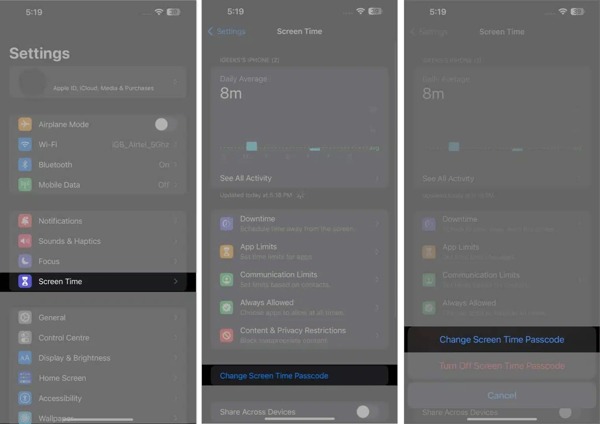
Tekan Ubah Kode Sandi Waktu Layar pada popup.
Daripada memasukkan kode sandi Anda, ketuk Lupa Kode SandiSelanjutnya, masukkan ID Apple dan kata sandi Anda, lalu ketuk Oke untuk memverifikasi kepemilikan bahkan jika Anda sudah lupa kode sandi Waktu Layar.

Kemudian atur kata sandi Waktu Layar baru, dan ketuk Memeriksa.
Catatan:
Karena kode sandi Waktu Layar disertakan dengan ID Apple Anda, kode sandi tersebut akan disinkronkan ke semua perangkat yang dikaitkan dengan ID Apple yang sama jika Berbagi Lintas Perangkat dihidupkan.
Cara Mengatur Ulang Kata Sandi Waktu Layar di Mac
Pergi ke apel menu di layar mana saja, dan pilih Pengaturan sistem atau Preferensi Sistem.
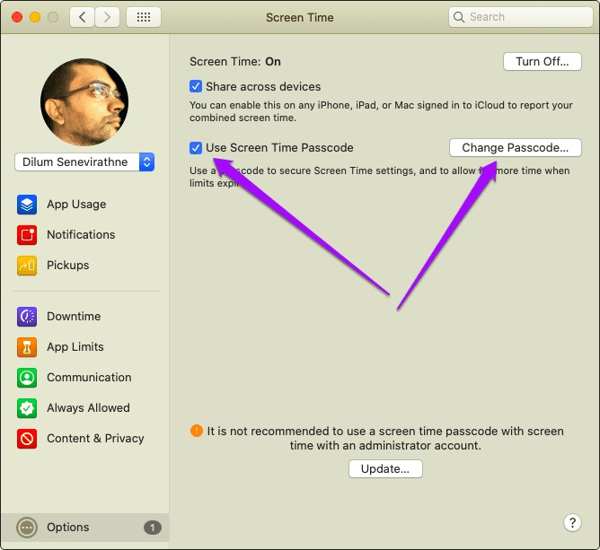
Pilih Waktu Layar, dan klik Ubah Kode Sandi tombol jika Anda mengaktifkan Gunakan Kode Sandi Durasi Layar.

Selanjutnya, klik Lupa Kode Sandi tautan, dan masukkan ID Apple dan kata sandi Anda. Klik Lanjut untuk memasuki layar pengaturan ulang kata sandi.
Sekarang, Anda dapat membuat kata sandi baru, dan mengonfirmasi perubahannya
Cara Mengatur Ulang Kode Sandi Waktu Layar untuk Perangkat Anak Anda
Orang tua lebih suka menggunakan fitur berbagi keluarga di perangkat iOS atau Mac anak-anak mereka. Dalam kasus seperti itu, Anda dapat mengontrol penggunaan perangkat oleh anak-anak Anda dengan Screen Time. Tentu saja, Anda dapat mengatur ulang kata sandi Screen Time untuk perangkat anak Anda.
Untuk iPhone atau iPad
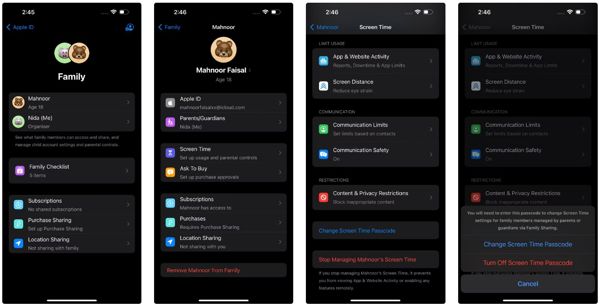
Pergi ke Pengaturan aplikasi di iPhone atau iPad pengelola keluarga, pilih Waktu layar, dan pilih profil anak Anda di bawah Keluarga.
Mengetuk Ubah Kode Sandi Waktu Layar, dan pukul Ubah Kode Sandi Waktu Layar lagi di pop-up.
Berikutnya, verifikasi kepemilikan Anda dengan Face ID, Touch ID, atau kode sandi iPhone Anda.
Selama verifikasi berhasil, buat kode sandi baru, dan masukkan lagi untuk mengonfirmasinya.
Untuk Mac
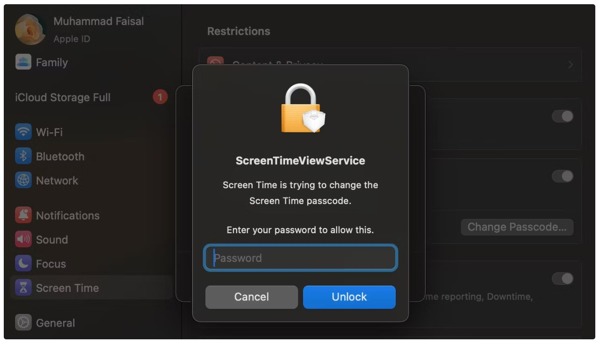
Menuju ke apel menu, pilih Pengaturan sistem atau Preferensi Sistem, dan klik Waktu layar.
Tip: Pastikan untuk memperbarui Mac Anda ke macOS Catalina 10.15.4 atau yang lebih baru.
Pilih profil anak Anda dari menu pop-up, klik Ubah Kode Sandi, dan pukul Lupa Kode Sandi.
Berikutnya, masukkan kata sandi ID Apple yang Anda gunakan untuk mengatur kode sandi Waktu Layar.
Terakhir, masukkan kata sandi Screen Time yang baru, lalu masukkan lagi untuk mengonfirmasi.
Cara Mengatur Ulang Kode Sandi Waktu Layar di iPhone/iPad Tanpa Kata Sandi
Dengan ID dan kata sandi Apple yang terkait, Anda tidak dapat mengatur ulang kode sandi Waktu Layar Anda atau anak Anda. Untungnya, iPassGo dapat membantu Anda mengatasi masalah ini. Aplikasi ini memungkinkan Anda menghapus kode sandi Screen Time yang lama, lalu Anda dapat membuat kode sandi baru langsung di perangkat Anda.

4.000.000+ Unduhan
Hapus kode sandi Waktu Layar saat ini tanpa kata sandi.
Setel ulang atau matikan Durasi Layar di perangkat iOS apa pun tanpa kode sandi.
Tidak akan mengganggu data dan berkas yang ada pada perangkat Anda.
Mendukung versi terbaru model iPhone dan iPad.
Menawarkan fitur bonus, seperti penghapusan kode sandi iPhone.
Cara Mengatur Ulang Kode Sandi Waktu Layar iPhone Tanpa Kata Sandi
Hubungkan ke iPhone Anda
Jalankan alat penghapus kata sandi Screen Time terbaik setelah Anda menginstalnya di PC Anda. Ada versi lain untuk pengguna Mac. Pilih Waktu layar mode dari antarmuka rumah. Selanjutnya, hubungkan iPhone atau iPad Anda ke mesin dengan kabel Lightning.
Tip: Jika Anda telah mengaktifkan Cari Milik Saya di perangkat iOS Anda, buka Pengaturan aplikasi, ketuk profil Anda, pilih Temukan Saya, dan matikan Temukan iPhone Saya atau Temukan iPad Saya.

Hapus kode sandi Durasi Layar
Jika Anda menjalankan iOS 12 atau lebih tinggi, perangkat lunak akan segera menghapus kode sandi Waktu Layar saat ini. Saat proses selesai, pastikan untuk memilih Jangan Transfer Aplikasi & Data saat menyiapkan perangkat Anda untuk menghindari kehilangan data. Selain itu, Anda perlu memilih Atur Nanti di Setelan untuk menghapus kode sandi Screen Time yang lama secara menyeluruh. Saat iPhone Anda memulai ulang, Anda dapat mengatur ulang kode sandi Screen Time dengan yang baru.
Jika Anda menjalankan iOS 11 atau yang lebih lama, perangkat lunak akan memulihkan kode sandi Pembatasan dari cadangan iTunes Anda. Untuk cadangan terenkripsi, Anda harus memasukkan kata sandi untuk mendekripsinya.

Kesimpulan
Panduan ini telah menjelaskan cara ubah kode sandi Waktu Layar di iPhone, iPad, Mac, dan perangkat anak Anda. Bahkan jika Anda lupa kode sandi, Anda dapat memulihkan dan menyetel ulang dengan mengikuti tutorial langkah demi langkah kami. Jika Anda tidak dapat menyetel ulang kata sandi, iPassGo memungkinkan Anda untuk menghapusnya. Jika Anda memiliki pertanyaan lain tentang topik ini, silakan tinggalkan pesan di bawah ini.
Solusi Panas
-
Buka kunci iOS
- Tinjau Layanan Buka Kunci iCloud Gratis
- Lewati Aktivasi iCloud Dengan IMEI
- Hapus Mosyle MDM dari iPhone & iPad
- Hapus support.apple.com/iphone/passcode
- Tinjauan tentang Bypass iCloud Checkra1n
- Lewati Kode Sandi Layar Kunci iPhone
- Cara melakukan jailbreak pada iPhone
- Buka kunci iPhone Tanpa Komputer
- Lewati iPhone Terkunci ke Pemilik
- Reset Pabrik iPhone Tanpa Kata Sandi ID Apple
-
Kiat iOS
-
Buka kunci Android
-
Kata Sandi Windows

